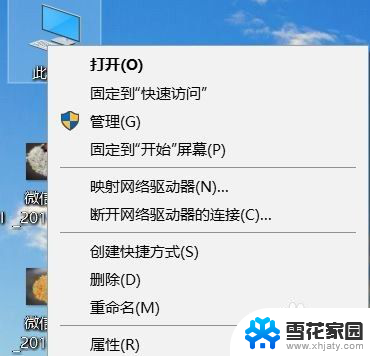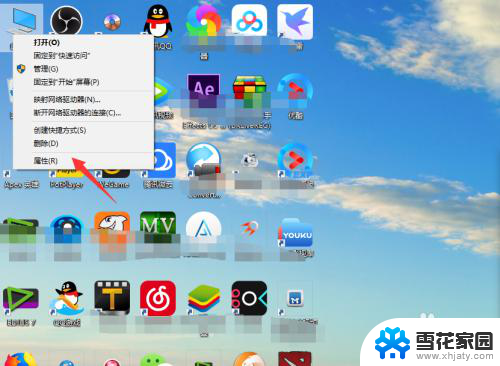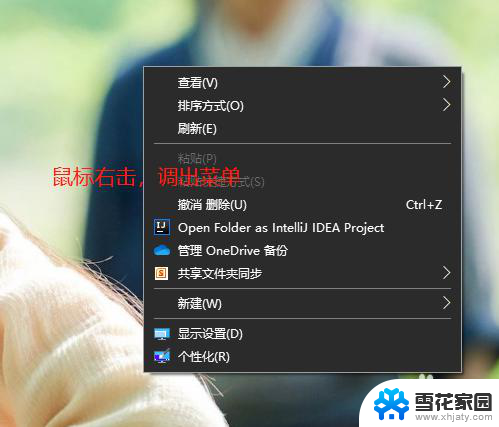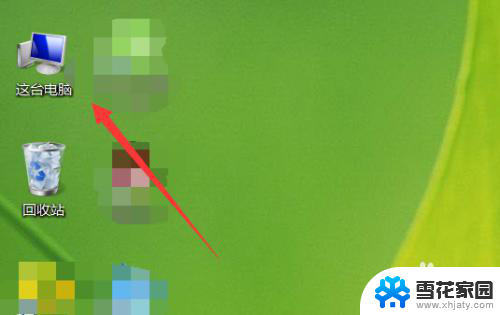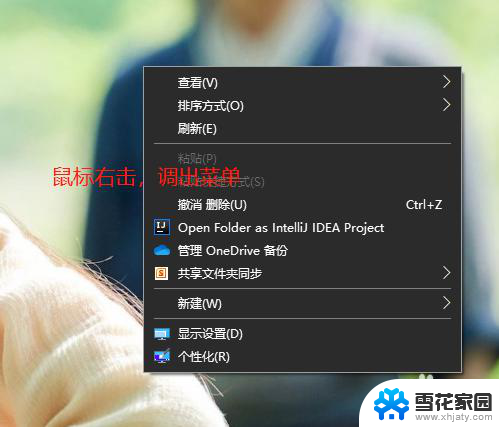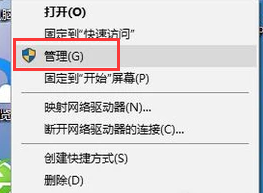在哪看电脑的显卡型号 怎样查看电脑配置中的显卡型号
更新时间:2023-11-13 13:53:49作者:yang
在哪看电脑的显卡型号,随着科技的不断发展,电脑已经成为我们生活中必不可少的工具之一,而在选择和使用电脑的过程中,了解电脑的配置信息显得尤为重要。其中显卡型号是影响电脑性能的关键因素之一。在购买或升级电脑时,我们如何查看电脑的显卡型号呢?事实上我们可以通过几种简单的方式来获取这一信息。
操作方法:
1.首先,我们点击选择我的电脑,然后点击鼠标右键,选择属性。
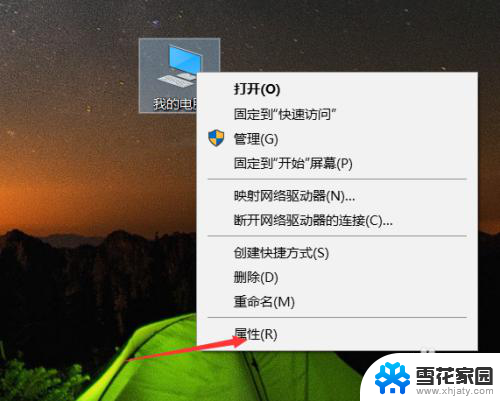
2.如果我们自己电脑中没有我的电脑选项,可以设置快捷方式或者鼠标右键选择个性化。
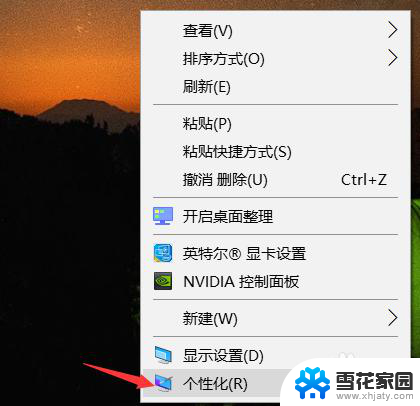
3.然后我们选择主题,然后从右侧找到更改桌面图标。到里面选择如下图所示的我的电脑,点击确认即可完成。
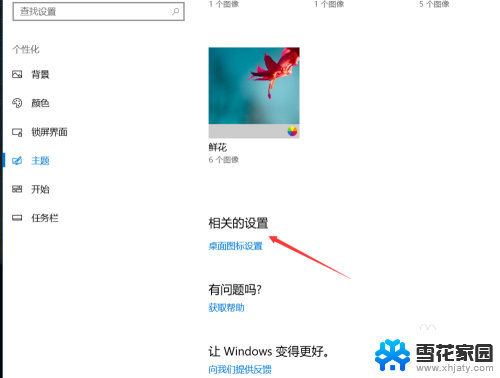
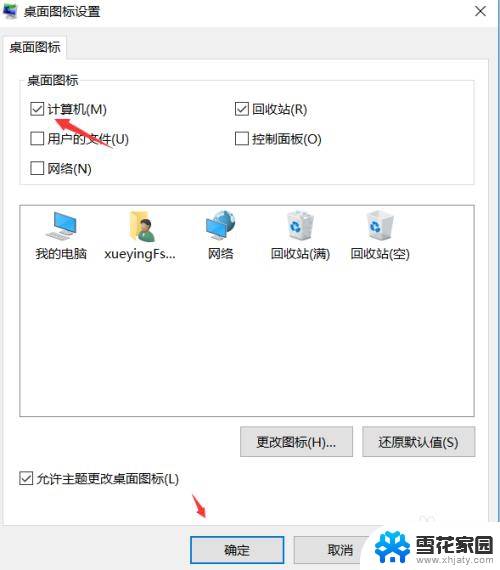
4.进入属性以后可以进入查看处理器等电脑配置。
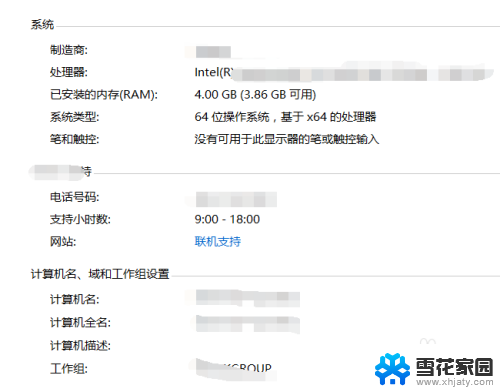
5.然后我们点击左侧的设备管理器,进入设备管理器中可以查看到显卡的配置。具体如下图所示。
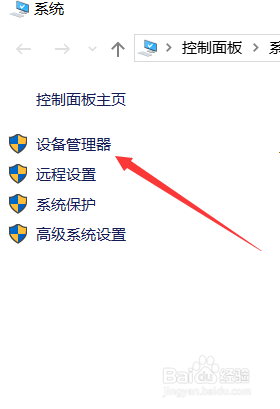
6.然后点击显示适配器即可查看,这时候我们就可以查看显卡型号了。购买电脑时注意一分钱一分货,不要贪图便宜,希望能够对大家有帮助。
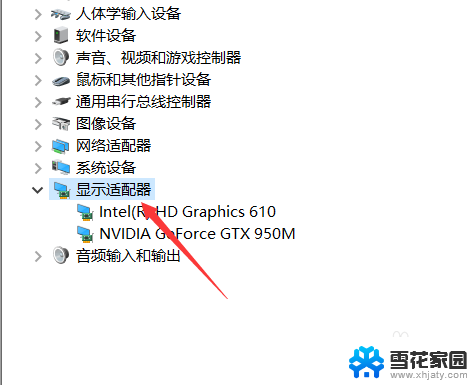
以上就是获取电脑显卡型号的方法,有需要的用户可以按照以上步骤进行操作,希望对大家有所帮助。